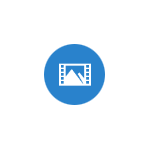
В этом обзоре о возможностях встроенного видеоредактора Windows 10, которые, с большой вероятностью могут заинтересовать начинающего пользователя, которых хочет «поиграться» со своими видео, добавлением фото, музыки, текста и эффектов к ним. Также может заинтересовать: Лучшие бесплатные видеоредакторы.
Использование видеоредактора Windows 10
Запустить видеоредактор вы можете из меню Пуск (одно из последних обновлений Windows 10 добавило его туда). Если же он там отсутствует, возможен такой путь: запустите приложение «Фотографии», нажмите по кнопке «Создать», выберите пункт «Пользовательское видео с музыкой» и укажите хотя бы один файл фото или видео (затем можно будет добавить дополнительные), запустится тот же самый видеоредактор.
Интерфейс редактора в целом понятный, а если и нет — разобраться с ним можно очень быстро. Главные части при работе с проектом: вверху слева можно добавить видео и фотографии, из которых будет создаваться фильм, вверху справа — предварительный просмотр, а внизу — панель, на которой размещается последовательность видео и фото таким образом, как они будут появляться в итоговом фильме. Выбрав отдельный пункт (например, какое-то видео) на панели внизу можно выполнить его редактирование — обрезать, изменить размер и некоторые другие вещи. О некоторых важных пунктах — далее.
- Пункты «Обрезать» и «Изменить размер» отдельно позволяют удалить ненужные части видео, убрать черные полосы, подогнать отдельный видеоролик или фото под размер итогового видео (по умолчанию пропорции итогового видео — 16:9, но их можно поменять на 4:3).
- Пункт «Фильтры» позволяет добавить своего рода «стиль» к выбранному отрывку или фото. В основном, это цветовые фильтры наподобие тех, что могут быть вам знакомы по Инстаграм, но есть и некоторые дополнительные.
- Пункт «Текст» позволяет добавить анимированный текст с эффектами к вашему видео.
- С помощью инструмента «Движение» можно сделать так, чтобы отдельное фото или ролик были не статичными, а двигались определенным образом (есть несколько предустановленных вариантов) в видео.
- С помощью «3D-эффекты» вы можете добавить интересные эффекты к вашему видео или фото, например, огонь (набор доступных эффектов достаточно широк).
Помимо этого, в верхней строке меню есть еще два пункта, которые могут быть полезны в плане редактирования видео:
- Кнопка «Темы» с изображением палитры — добавление темы. При выборе какой-либо темы, она добавляется сразу ко всем роликам и включает в себя цветовую схему (из «Эффекты») и музыку. Т.е. с помощью этого пункта вы можете быстро сделать всё видео в одном стиле.
- С помощью кнопки «Музыка» вы можете добавить музыкальное сопровождение ко всему итоговому видео. Есть выбор из готовых музыкальных сопровождений и, при желании, можно указать свой аудио-файл в качестве музыки.
По умолчанию все ваши действия сохраняются в файл проекта, который всегда доступен для последующего редактирования. Если вам требуется сохранить готовое видео в виде одного файла mp4 (здесь доступен только этот формат), нажмите кнопку «Экспортировать или передать» (со значком «Поделиться») в верхней панели справа.
После простой настройки желаемого качества видео, ваш видеоролик со всеми сделанными изменениями будет сохранен на компьютере.
В целом, встроенный видеоредактор Windows 10 — полезная вещь для рядового пользователя (не инженера видеомонтажа), которому нужна возможность быстро и просто «слепить» красивое видео для личных целей. Не всегда для этого стоит разбираться со сторонними видеоредакторами.
Каждый из нас смотрел фильмы. Но кто задумывался над тем, как их создают? Каким образом снятые в разных местах планеты кадры образуют одну картину? Как снимают сцены в космосе, голографические спецэффекты и многое другое? Всё это делают программы-видеоредакторы. Именно они добавляют эффекты, делают монтаж кадров и тому подобное. И доступны эти видеоредакторы не только популярным киностудиям, но и простым пользователям ПК.
Видеоредакторы для Windows 10
Windows — наиболее удобная платформа для работы с видеоредакторами. Очевидно, что большинство программ создано именно под эту операционную систему. Рынок приложений изобилует как бесплатными программами с минимумом функций для новичков, так и профессиональными платными инструментами с огромными возможностями для обработки каждого кадра видеофайла.
Платные видеоредакторы
Платные и условно бесплатные видеоредакторы имеют больший функционал по сравнению с free-приложениями. Большинство утилит имеет дополнительные функции для обработки кадров видео. Можно добавить спецэффекты, убрать или дорисовать объект и многое другое.
Movavi Video Editor — это условно бесплатный видеоредактор последнего поколения. Основная направленность программы — создание небольших роликов из нарезки видеофайлов или фотографий с возможностью прямой загрузки на YouTube.
Movavi Video Editor имеет очень простой и интуитивный интерфейс. Программа направлена на создание небольших роликов и клипов. Есть поддержка записи и наложения голоса на изображение, возможность создания комбинированного видео и другие функции:
- размещение нескольких мини-экранов на одном кадре;
- оцифровка формата VHS (магнитные видеокассеты);
- захват данных с веб-камеры и аудиоустройств.
Широко представлены инструменты по улучшению аудиодорожки видео, а именно:
- эквалайзер;
- устранение шумов;
- нормализация аудио и другое.
Программа Movavi Video Editor направлена на создание небольших роликов и клипов
Плюсом программы является относительно невысокая стоимость (1290 р. обычная версия и 3 990 р. для бизнеса), но по функционалу до программ-профессионалов Movavi не дотягивает, слишком мало инструментов для обработки видео (только добавление надписей, редакция фильтров и т. д.). Кроме того, при использовании ознакомительной триал версии на созданных видео будет неудаляемый водяной знак.
Vegas Pro
Vegas — это целое семейство программ для работы с видео. В линейку входят такие программы, как Vegas Pro 15, Vegas Pro 15 Edit, Vegas Pro 15 Suite, Vegas Movie Studio 14, Vegas Movie Studio 14 Platinum и Vegas Movie Studio 14 Suite.
Программы линейки Vegas разнообразны и подойдут для любого пользователя, который хочет разобраться с азами (и не только) обработки видео. Приложение любой версии имеет широкий спектр инструментов для изменения видео и звуковых дорожек:
- воспроизведение дорожек «задом наперёд»;
- добавление разных видеоэффектов: размытие, цветокоррекция, увеличение резкости и т. д.;
- кадрирование видео (обрезка ненужных элементов кадра);
- замедление и ускорение видео и многое другое.
Vegas работает со всеми форматами как аудио, так и видео. Также поддерживает адресное изменение громкости аудиодорожки и создание титров в режиме реального времени.
К минусам программы можно отнести её высокую стоимость (лицензия от 400$), которая подойдёт в основном профессионалам.
Видео: обзор программы Vegas Pro 15
Adobe Premiere Pro
Adobe Premiere Pro — это, без преувеличения, одна из лучших программ-видеоредакторов, которой пользуются даже на киностудиях для создания спецэффектов.
Компания Adobe давно считается лидером по обработке изображений любых типов. Однако не только Photoshop является флагманским продуктом, Adobe Premiere Pro также лидер в своём сегменте. Программа подходит как для опытных профессионалов, так и для пользователей, которые только начинают осваивать путь монтажа. Premiere Pro постоянно обновляется, получает всё больше инструментов для обработки и коррекции аудио и видео.
Возможности программы огромны:
- добавление нескольких «экранов» в одну картинку;
- функция 3D-трекинга. Программа может отслеживать отдельные модели в пространстве и создавать объёмную карту;
- наложение слоёв в кадре и многое другое, помимо стандартного набора инструментов.
Premiere Pro часто используется на киностудиях для создания спецэффектов
Минусом программы является форма её оплаты. Adobe Premiere Pro не имеет вечной лицензии, пользование продуктами действует по оплаченным месяцам. Потому, скорее всего, линейка приложений подойдёт средним и большим фирмам, которые специализируются на обработке видео.
Видео: обзор программы Adobe Premiere Pro
Edius Pro
Edius Pro — программа, которая специализируется на обработке видео в режиме реального времени. Соответственно, больше всего она направлена на работу телекомпаний, демонстрационных стендов и тому подобное.
Edius Pro считается профессиональной программой из-за широкого функционала для монтажа видео. Работает со входным сигналом от камер, всеми известными кодеками и форматами видео. Программа нередко используется в киноиндустрии при монтировании фильмов, для рисовки спецэффектов. Монтаж и конвертирование проходят максимально быстро при любом расширении, от минимального до 4k.
Возможности программы:
- возможность захвата видео с внешних камер в режиме реального времени;
- наложение различных эффектов с использованием собственных алгоритмов;
- импорт всех современных форматов;
- большой набор инструментов для монтажа.
Edius Pro отлично подойдёт для конвертации и монтажа видео любых форматов
Минусов у программы довольно много:
- отсутствие поддержки ОС Windows XP, Vista;
- программа съедает большое количество системных ресурсов;
- лицензия стоит пятьдесят тысяч рублей.
Видео: обзор программы Edius Pro
Avid Media Composer
Avid Media Composer является корифеем индустрии редактирования видео. История программы насчитывает почти тридцать лет.
Функционал программы направлен на итоговое монтирование видеофайлов любой сложности и формата. Линейка приложений широко используется в киноиндустрии, телерадиокомпаниях. Такие фильмы, как «Трансформеры», «Начало», «Тёмный рыцарь», «Железный человек» и многие другие, вышли в свет благодаря Avid Media. Для улучшенной обработки видео в этой программе созданы специальные камеры, захват видео с которых происходит в режиме реального времени.
Возможности программы:
- работа с объёмным звуком 5.1 и 7.1 непосредственно в Media Composer;
- создание стереоскопического 3D;
- широкие возможности цветокоррекции картинки;
- работа со всеми возможными форматами аудио и видео.
Функционал программы Avid Media Composer направлен на итоговое монтирование видеофайлов любой сложности и формата
Существенных недостатков, кроме цены, не обнаружено.
Бесплатные видеоредакторы
Зачастую бесплатные видеоредакторы отличаются весьма простым интерфейсом и ограниченным функционалом. Большинство программ обходятся возможностями обрезки-склейки кадров, дорисовки текста и немногими другими.
Lightworks
Lightworks — мощная студия для нелинейного видеомонтажа в различных форматах.
Программа Lightworks считается профессиональной в обработке видео и является конкурентом Avid Media Composer, Adobe Premiere Pro и Vegas. Но также имеет и бесплатную версию с ограниченным функционалом. За счёт существенного потребления мощностей компьютера программа способна очень быстро обработать файлы с самым большим расширением. Даже бесплатное приложение подойдёт пользователям с опытом обработки видео. Чтобы разобраться в интерфейсе и всех доступных инструментах, придётся потрудиться.
Довольно сложный интерфейс поначалу может оттолкнуть пользователя от программы, но со временем она станет незаменимой для работы с видео. Кроме того, в бесплатной версии качество ограничено видеоразмером 720p.
Windows Movie Maker
Windows Movie Maker — полустандартная программа от Windows для создания и редактирования медиафайлов.
Movie Maker («Киностудия Windows») является стандартным инструментом для обработки видео. Программа имеет минимальный функционал, который подходит только для нарезки-обрезки-склейки файлов. Приложение рассчитано только на новичков и для домашнего пользования. Для серьёзной обработки видео оно не подходит.
Минусом программы можно назвать слишком ограниченный функционал на «выходе»: вывод проекта всего в два формата видео (WMV или AVI), пусть и с настраиваемым качеством и возможностью задать размер картинки, битрейт звука и прочее.
Видео: обзор программы Windows Movie Maker
Pinnacle VideoSpin — бесплатный видеоредактор от компании Corel.
Pinnacle VideoSpin является упрощённой версией великолепного видеоредактора Pinnacle Studio. Несмотря на это, «ВидеоСпин» более чем функциональна, легка в освоении и даёт возможность производить многочисленные операции при обработке медиафайлов. Программа позволяет монтировать видеоролики и слайд-шоу, накладывать фильтры, вставлять титры на изображение. Существует возможность добавить дополнительные инструменты и плагины. Программа имеет очень простой и понятный интерфейс, встроенный проигрыватель и многое другое.
К сожалению, несмотря на свободное распространение, дополнительные инструменты для расширения функционала всё же будут стоить денег. Также программа не рассчитана для мониторов с большим разрешением, потому рабочее окно занимает не всю площадь экрана.
VideoPad Video Editor — простой видеоредактор для начинающих.
VideoPad Video Editor является простой программой с большим функционалом. Умеет работать почти со всеми форматами и может использоваться как проигрыватель. Приложение может захватывать видео с камеры, есть множество возможностей для работы со звуком. VideoPad Video Editor поддерживает инструмент сохранения профилей, чтобы не терять ранее установленные настройки. Программа имеет интуитивный интерфейс, в котором смогут разобраться даже новички.
Программа покажется слишком простой для пользователей с опытом. Также ограничены возможности кадрового перехода: их всего три типа.
Avidemux
Avidemux — это кроссплатформенный бесплатный видеоредактор с открытым кодом.
Avidemux — это отличный видеоредактор для скромных домашних нужд для Windows, Mac OS и Linux. Программа поддерживает основные процессы редактирования: склейка, наложение фильтров, удаление ненужных частей и другое. Программа имеет простой интерфейс и отлично подойдёт начинающим монтажёрам в освоении профессии. С Avidemux очень просто создать клип, сделать нарезку домашнего видео и многое другое.
Среди минусов программы выделяется слабая способность работы с разными видеоформатами. Возможность сохранения как аудио, так и видео ограничена только популярными кодеками.
Видео: обзор программы Avidemux
Выбрать видеоредактор для собственных нужд довольно сложно, учитывая их обилие на рынке программ. Но ознакомившись с информацией о каждом приложении, Вы сможете очень легко подобрать нужный продукт.
-
Windows Movie Maker
Редактор осуществляет высококачественный монтаж роликов на персональном компьютере, предоставляет огромное количество инструментов, эффектов, записей для создания фильмов.
-
VirtualDubMod
Простой видеоредактор используется для монтажа видеороликов, изменения формата файлов, улучшенной обработки объектов, добавления профессиональных элементов, переходов.
-
ВидеоМОНТАЖ
Приложение для редактирования видео с использованием современных технологий обработки. Оно осуществляет качественный видеомонтаж, обрабатывает все фрагменты, улучшает качество.
-
Avidemux
Программный продукт для ноутбука монтирует видеофайлы, добавляет фотографии на обложку, аудио для создания клипов, спецэффекты, дополнительные материалы отличного качества.
-
Free Video Editor
Свежее обновление бесплатной программы позволит пользователям улучшить музыку для клипов, добавить субтитры, изображение, анимацию, слайд шоу и другие полезные фильтры.
-
Free Video Dub
Отличный софт открывает большинство форматов видеозаписей, используется в целях улучшения звука, обработки кадров, просмотра полноценных роликов с добавлением специальных эффектов.
-
VSDC Free Video Editor
Программный проект необходим для профессиональных редакторов и новичков, помогает быстро обрабатывать видео, улучшать качество элементов, добавлять необходимые эффекты.
-
VideoPad Video Editor
Обновленная версия простого видеоредактора, позволяющего обрезать, удалять лишние фрагменты из роликов, выполнить их склейку. Поддерживает распространенные видеоформаты, в том числе AVI, MPEG MKV, WMV.
-
Sony Vegas Pro
Многофункциональный редактор видеофайлов, в котором можно создать профессиональный короткометражный фильм в DVD, MP4. Поможет детально проработать и отредактировать каждый кадр, наложить видеоэффекты.
-
Movavi Video Editor
Программа для редактирования медиафайлов на ПК, в которой можно повысить уровень качества, выполнить объединение, сжатие, замедление, ускорение. Поможет превратить семейное видео с праздника в настоящий фильм.
Программный пакет дает возможность осуществлять профессиональный монтаж роликов на персональном компьютере, конвертировать формат файлов, улучшать качество и настраивать проигрывание. Он предоставляет огромную базу рабочих инструментов. Предлагаем скачать программы для монтажа видео для Windows 10 на русском языке без регистрации и смс. Представлены последние версии 2020 года (32/64 bit).
Категории программИспользуемые источники:
- https://remontka.pro/video-editor-windows-10/
- https://winda10.com/programmy-i-prilozheniya/videoredaktor-dlya-windows-10.html
- http://win10programs.com/montazh-video-windows-10/
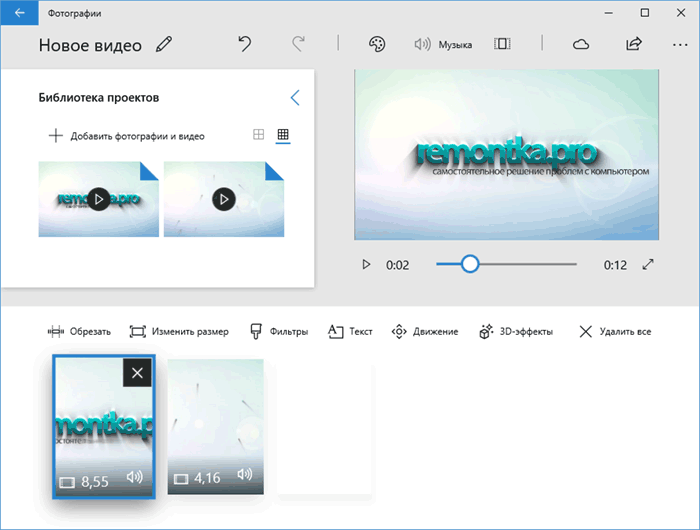
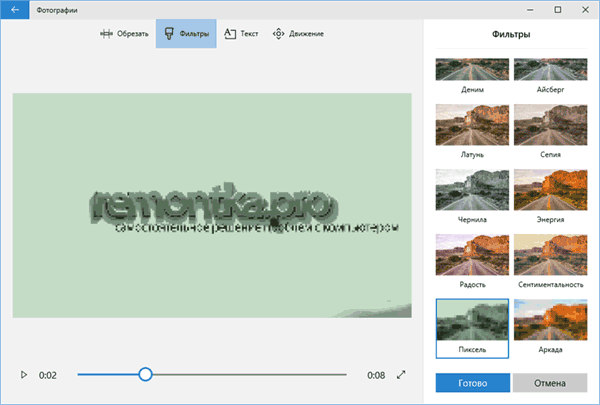
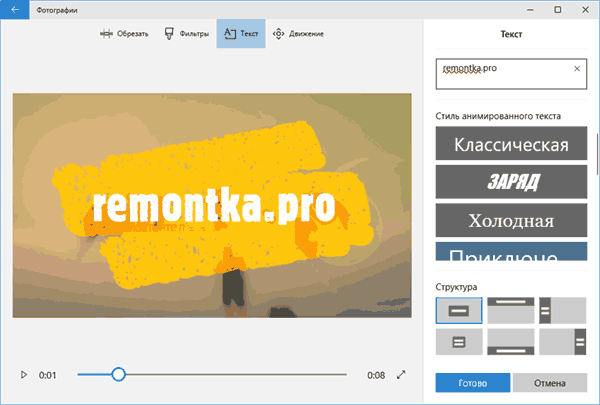
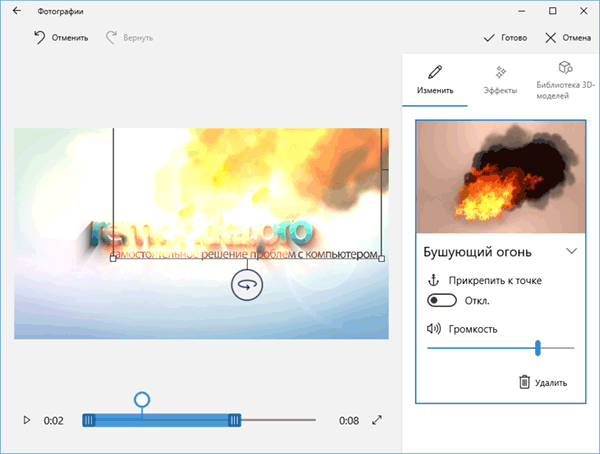
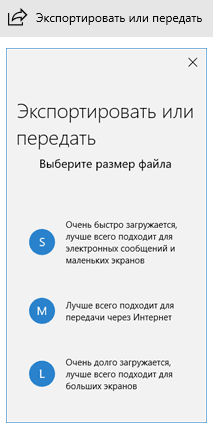
 5 действительно бесплатных нелинейных видеоредакторов для Windows
5 действительно бесплатных нелинейных видеоредакторов для Windows Fallout new vegas на windows 10 не запускается
Fallout new vegas на windows 10 не запускается Sony Vegas Pro для Windows 10 (32/64 bit)
Sony Vegas Pro для Windows 10 (32/64 bit)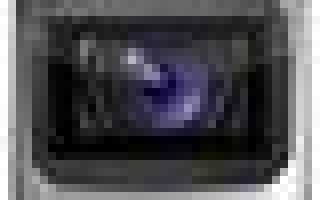

 Sony Vegas Pro скачать бесплатно русская версия
Sony Vegas Pro скачать бесплатно русская версия Drivers para ASUS Xonar DX
Drivers para ASUS Xonar DX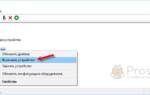 Запись видео с веб камеры. Бесплатные программы для Windows 10 и 7
Запись видео с веб камеры. Бесплатные программы для Windows 10 и 7